엑셀 문서 보호·버전 관리 방법 최종본으로 지정
엑셀은 파일 버전 관리 방법으로 최종본으로 지정해서 마지막 버전임을 알릴 수 있습니다. 엑셀 파일을 최종본으로 설정하면 파일은 읽기 전용이 되고, 파일을 열 때마다 최종본임을 알려 줍니다.
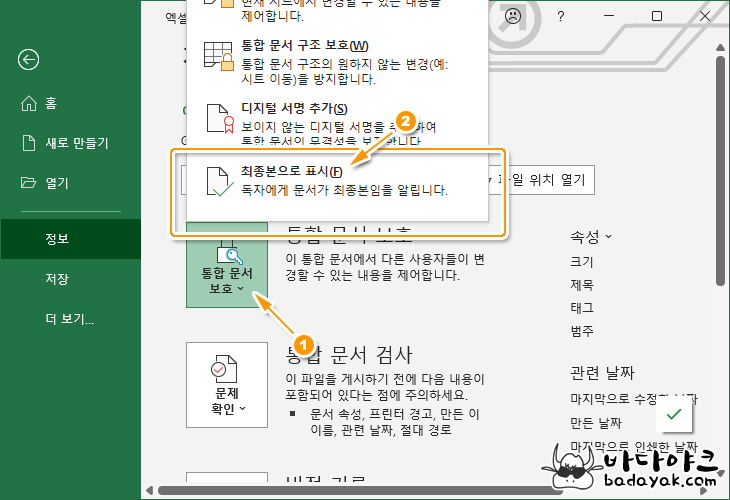
▲ 엑셀 문서를 최종본으로 설정하려면 리본 탭 메뉴에서 "파일"을 선택하고 "정보">>"통합 문서 보호"에서 "최종본으로 표시"를 선택합니다.
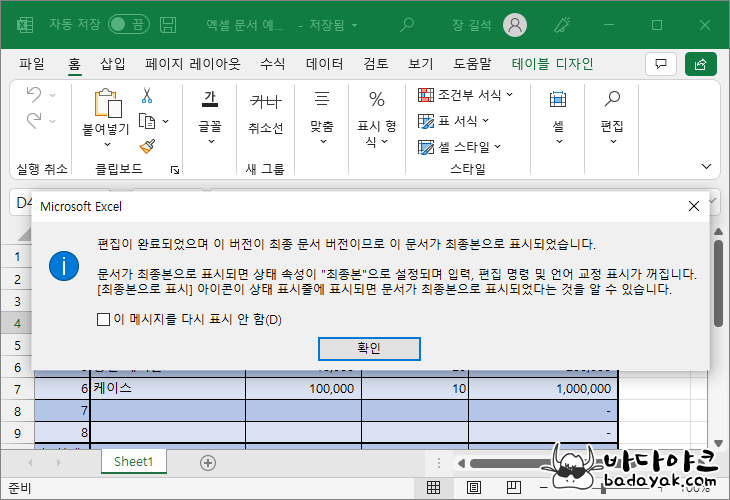
▲ 문서를 최종본으로 표시하고 저장하면 입력·편집·언어 교정 표시가 꺼지고 읽기 전용이 됩니다.

▲ 또한, 파일을 열 때마다 최종본임을 알려 주는데요, 읽기 전용이라 편집할 수 없지만, "계속 편집" 버튼을 클릭하면 최종본 표시가 사라지고 다시 편집이 가능합니다. 문서를 수정하지 않았더라도 "계속 편집" 버튼만 클릭해도 최종본 표시가 사라지고 마지막 버전의 의미가 없어지므로 유의해야 하는데요, 이런 문제를 없애려면 엑셀 문서에 쓰기 암호를 설정하는 방법이 있습니다.
엑셀 쓰기 암호 설정

▲ 다른 이름으로 저장에서 도구>>일반 옵션을 실행합니다.

▲ 쓰기 암호를 설정합니다.

▲ 이후로 파일을 열 때마다 쓰기 암호를 확인하게 되고, 암호를 모르면 읽기 전용으로만 열리기 되어서 최종본 표시를 제거할 수 없습니다.
'컴퓨터 > 마이크로소프트' 카테고리의 다른 글
| 파워포인트 화면 구성 각 부분 명칭 설명 (0) | 2021.12.21 |
|---|---|
| 파워포인트 편집을 편리하게 슬라이드 구역 추가 (0) | 2021.12.08 |
| MS 오피스 자주 사용하는 파일 빨리 열기하는 방법 (1) | 2021.12.08 |










